Acer Aspire 4750ZG – страница 11
Инструкция к Ноутбуку Acer Aspire 4750ZG
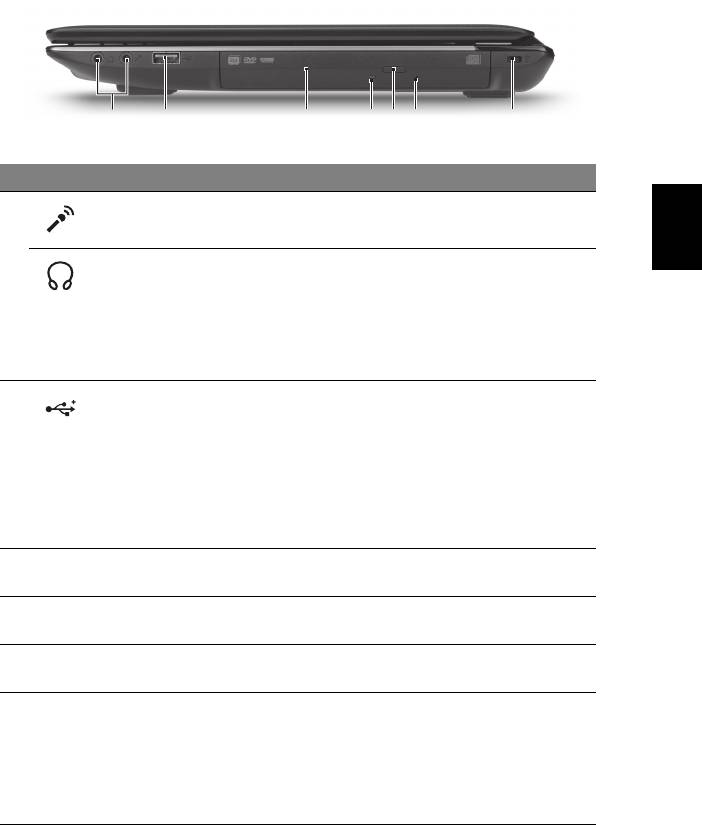
9
Pogled s desne strane
2134756
# Ikona Stavka Opis
Hrvatski
1Utičnica za mikrofon Prihvaća ulaze iz vanjskih mikrofona.
Utičnica za slušalice/
Povezuje se s audio uređajima
zvučnike
(npr. zvučnicima, slušalicama).
Napomena: Podržava kompatibilne 3,5 mm
naglavne uređaje s ugrađenim mikrofonom
(primjerice Acer pametne naglavne uređaje
koji se drže i u ruci).
2 USB 2.0/3.0*
Povezuje se sa USB uređajima.
priključak
* USB 3.0 priključak prepoznatljiv je po
svojem plavom konektoru (samo za
određene modele).
* Podržava USB 3.0 (SuperSpeed USB)
specifikaciju; Uređaji bez USB 3.0
certifikata možda neće biti kompatibilni.
3Optički pogon Unutarnji optički pogon; prihvaća CD-e ili
DVD-e.
4 Indikator pristupa
Svijetli kada je optički pogon aktivan.
optičkom disku
5 Tipka za izbacivanje
Izbacuje optički disk iz pogona.
optičkog pogona
6 Otvor za izbacivanje u
Izbacuje ladicu optičkog pogona kada je
slučaju nužde
računalo isključeno.
Napomena: Umetnite spajalicu za papir u
otvor za izbacivanje u slučaju nužde da
izbacite ladicu optičkog pogona kada je
računalo isključeno.
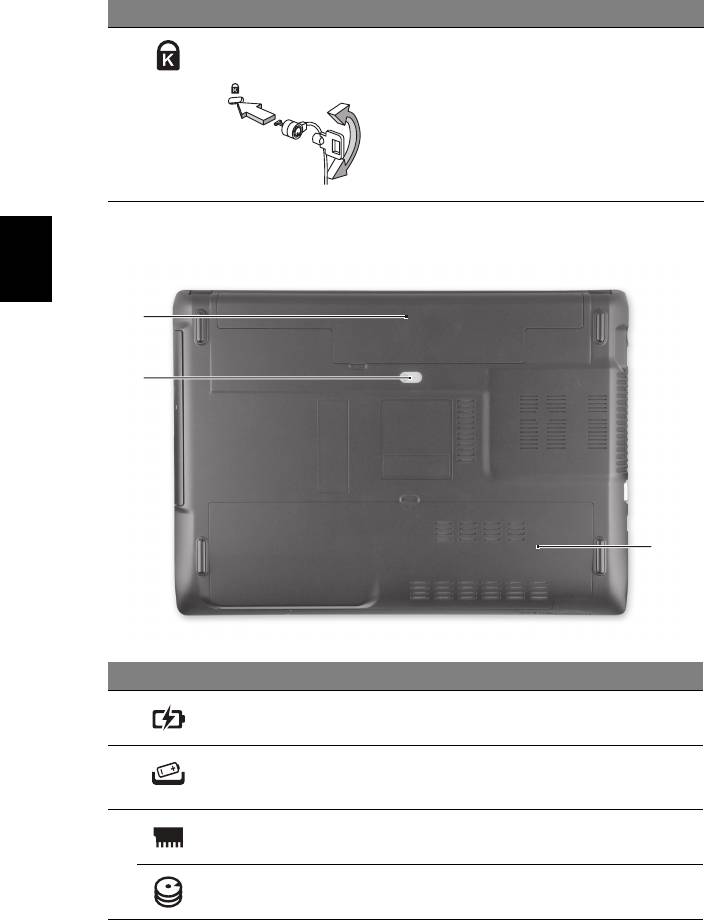
10
# Ikona Stavka Opis
7 Utor za Kensington
Povezuje se s Kensington-kompatibilnom
bravu
računalnom sigurnosnom bravom.
Napomena: Omotajte kabel sigurnosne
brave računala oko nepokretnog objekta
kao što je stol ili ručka zaključane ladice.
Umetnite bravu u usjek i okrenite ključ kako
bi osigurali bravu. Dostupni su i neki modeli
bez ključa.
Pogled odozdo
Hrvatski
1
2
3
# Ikona Stavka Opis
1 Prostor za bateriju Sadrži baterijski komplet računala.
2 Bravica/ključanica za
Oslobađa bateriju radi uklanjanja.
oslobađanje baterije
U bravicu umetnite prikladni alat i skliznite
kako biste oslobodili bateriju.
3 Odjeljak za memoriju Sadrži glavnu memoriju računala.
Prostor za tvrdi disk Sadrži tvrdi disk računala (učvršćen
vijcima).
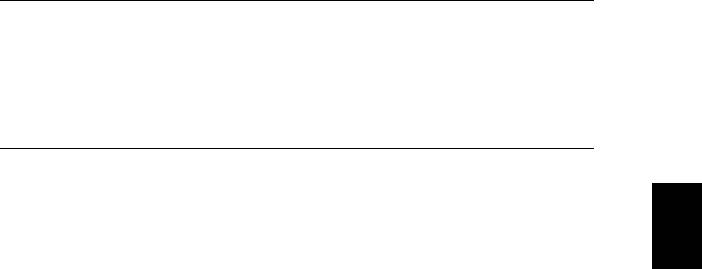
11
Okruženje
• Temperatura:
• Radna: 5°C do 35°C
• Pohrana: - 20°C do 65°C
• Vlažnost (nekondenzirajuća):
• Radna: 20% do 80%
• Pohrana: 20% do 80%
Hrvatski
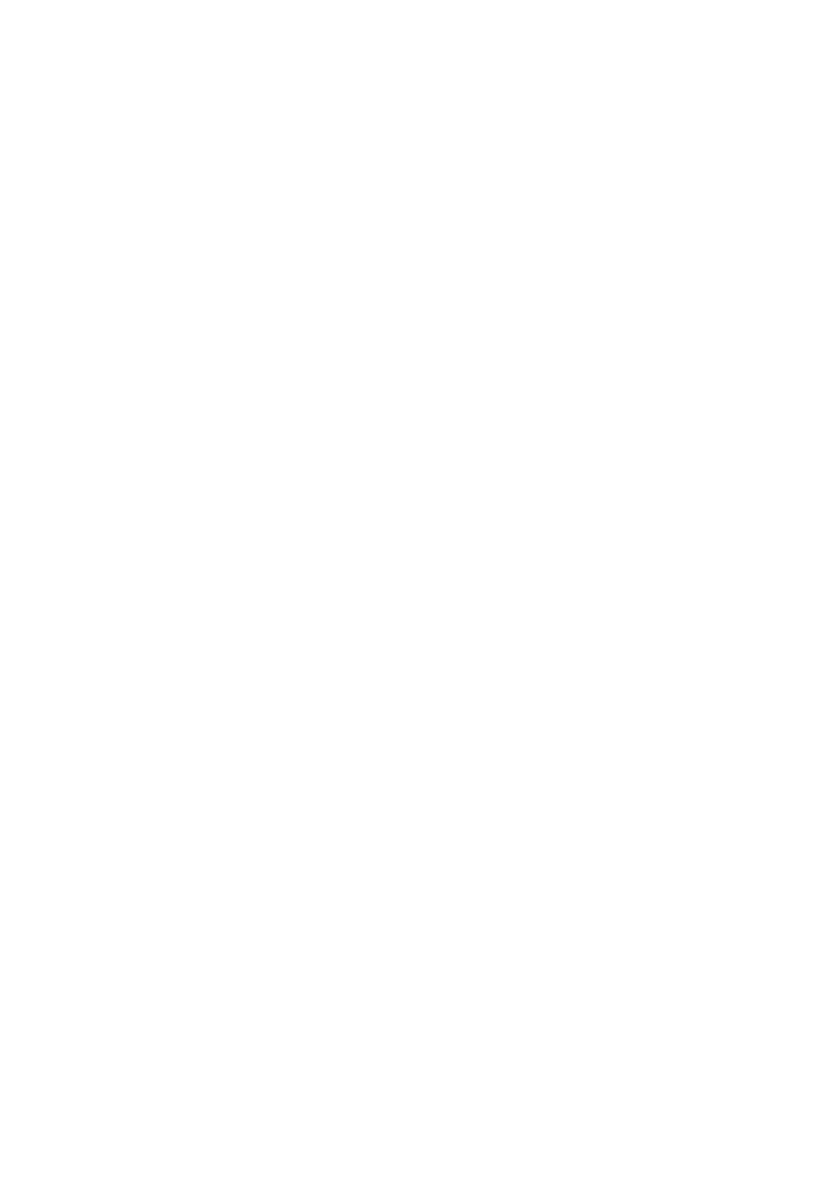
Seria Aspire de computere
portabile
Ghid rapid
© 2010 Toate drepturile rezervate.
Ghid rapid pentru seria Aspire de computere portabile
Prima ediţie: 11/2010
Numărul modelului: _____________________________
Numărul seriei: ________________________________
Data achiziţiei: _________________________________
Locul achiziţiei: ________________________________

3
Înainte de toate
Dorim să vă mulţumim că aţi ales un computer portabil Acer pentru a răspunde
nevoilor dvs de procesare mobilă.
Ghidurile dumneavoastră
Pentru a vă ajuta să folosiţi computerul portabil Acer, am conceput un set de ghiduri:
Primul dintre acestea, posterul de configurare vă ajută să începeţi configurarea
computerului.
Ghid general de utilizare seria Aspire conţine informaţii utile valabile pentru toate
modelele din gama Aspire. Acest ghid acoperă subiecte de bază, cum ar fi utilizarea
tastaturii, a sistemului audio etc. Vă rugăm să reţineţi că Ghidul general de
utilizare se referă ocazional la funcţii sau caracteristici care sunt incluse doar în
anumite modele ale seriei şi nu neapărat în modelul cumpărat de dumneavoastră.
Astfel de cazuri sunt marcate în manuale prin texte cum ar fi „doar pentru anumite
modele”.
Ghidul rapid tipărit vă prezintă caracteristicile şi funcţiile de bază ale noului dvs.
computer. Pentru mai multe informaţii privind modul în care computerul vă poate
ajuta să fiţi mai productiv, consultaţi Ghid general de utilizare seria Aspire. Acest
ghid conţine informaţii detaliate despre astfel de subiecte, precum utilitarele de
sistem, recuperarea datelor, opţiunile de extensie şi depanarea. În plus, acesta
con
ţine informaţii despre garanţie, reglementări generale şi note de siguranţă pentru
computerul dvs portabil. Este disponibil în Format de document portabil (PDF) şi
vine preîncărcat pe computerul dvs. portabil. Urmaţi aceşti paşi pentru a-l accesa:
1Daţi clic pe Start > Toate programele > AcerSystem.
2Daţi clic pe Ghid general de utilizare seria Aspire.
Notă: Vizualizarea fişierului necesită Adobe Reader. Dacă Adobe Reader nu
este instalat pe computerul dvs., daţi clic pe Ghid general de utilizare seria
Aspire pentru a executa mai întâi programul de instalare Adobe Reader. Pentru
a încheia instalarea, urmaţi instrucţiunile de pe ecran. Pentru instrucţiuni privind
modul de utilizare a Adobe Reader, accesaţi meniul Ajutor şi asistenţă.

4
Turul computerului dvs Acer
După configurarea computerului, aşa cum se arată în afişul de configurare,
permiteţi-ne să vă prezentăm noul dvs. computer portabil Acer.
Vedere de sus
Română
1
8
2
3
4
5
6
7
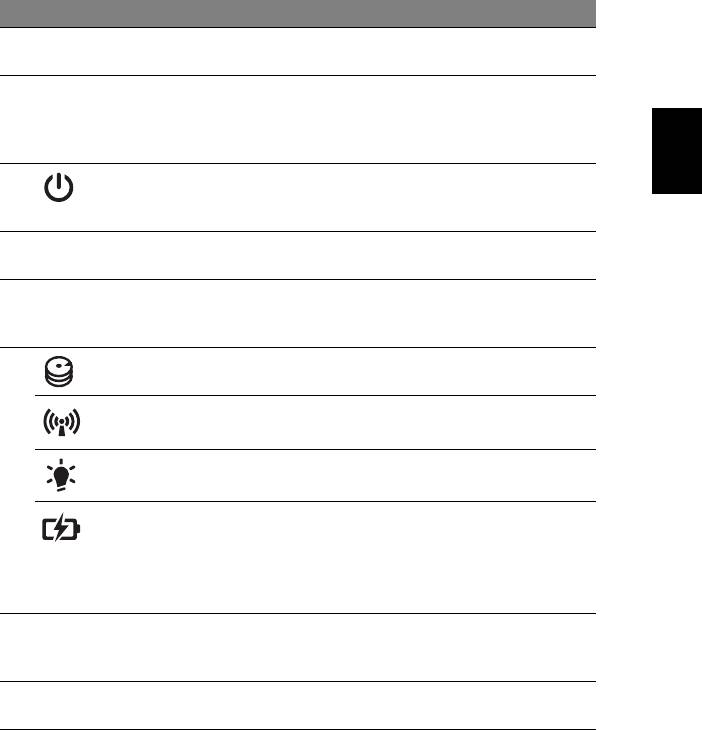
5
# Pictogramă Element Descriere
1 Cameră Web
Cameră Web pentru comunicaţie video
integrată
(doar pentru anumite model).
2 Ecran de afişaj Mai este numit şi Afişaj cu cristale
lichide (LCD) şi afişează activitatea
Română
computerului (Configuraţia poate diferi
în funcţie de model).
3 Indicator/buton de
Porneşte şi opreşte computerul. Indică
alimentare cu energie
nivelul de alimentare al computerului.
a computerului
4 Tastatură Pentru introducerea datelor în
computer.
5 Zona de atingere Dispozitiv de indicare sensibil la
atingere care funcţionează ca un maus
de computer.
6 Indicator HDD Indică atunci când unitatea de harddisc
este activă.
Indicator comunicare Indică starea dispozitivului de conectare
wireless al computerului.
Indicator de
Indică nivelul de alimentare al
alimentare cu energie
computerului.
Indicator baterie Indică starea bateriei computerului.
1. Încărcare: Lumina este galbenă
când acumulatorul se încarcă.
2. Complet încărcat: Lumina este
albastră în modul c.a.
7 Butoane clic
Butoanele stânga şi dreapta
(stânga şi dreapta)
funcţionează
ca butoanele stânga şi
dreapta ale mausului.
8 Microfon Microfon intern pentru înregistrarea
sunetului.
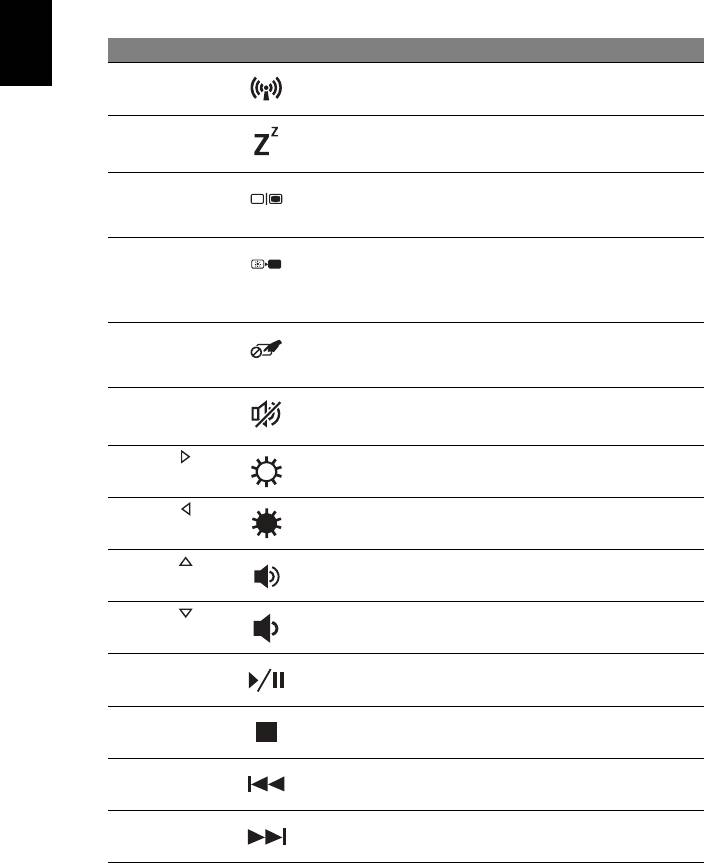
6
Taste rapide
Computerul foloseşte tastele rapide sau combinaţiile de taste pentru a accesa
majoritatea comenzilor precum luminozitatea ecranului şi volumul.
Pentru a activa tastele rapide, apăsaţi şi menţineţi tasta <Fn> înainte de a apăsa
cealaltă tastă din combinaţia de tastă rapidă.
Tastă rapidă Pictogramă Funcţie Descriere
Română
<Fn> + <F3> Comunicaţii Activează/dezactivează dispozitivele
de comunicaţie ale computerului.
<Fn> + <F4> Repaus Pune computerul în modul Repaus.
<Fn> + <F5> Comutare
Comută afişajul între ecran de afişaj,
afişaj
monitor extern (dacă este conectat)
şi ambele.
<Fn> + <F6> Ecran gol Opreşte lumina de fundal a
ecranului pentru a economisi
energie. Apăsaţi orice tastă pentru
reveni.
<Fn> + <F7> Comutare
Activează şi dezactivează zona de
zonă de
atingere.
atingere
<Fn> + <F8> Comutare
Porneşte şi opreşte difuzoarele.
difuzor
<Fn> + < >
Luminozitate
Măreşte luminozitatea afişajului.
mărită
<Fn> + < >
Luminozitate
Reduce luminozitatea afişajului.
scăzută
<Fn> + < >
Volum mărit Măreşte volumul sunetului.
<Fn> + < >
Volum scă
zut Reduce volumul sunetului.
<Fn> + <Home> Redare/
Redă sau opreşte temporar fişierul
Pauză
media selectat.
<Fn> + <Pg Up> Oprire Opreşte redarea fişierului media
selectat.
<Fn> + <Pg Dn> Anterior Revine la fişierul media anterior.
<Fn> + <End> Următorul Trece la următorul fişier media.
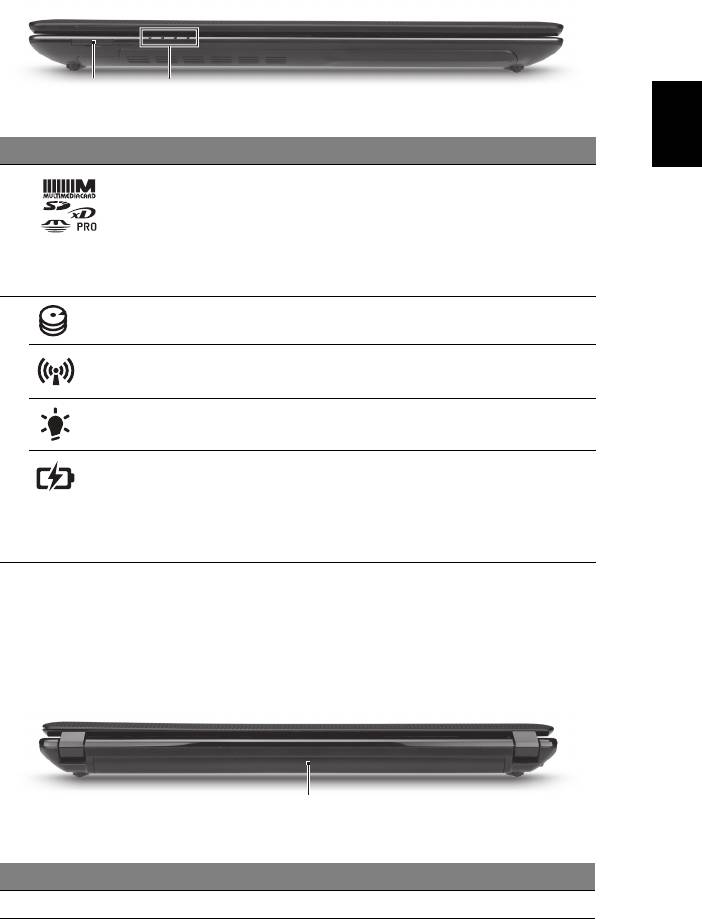
7
Vedere din faţă de aproape
Română
12
# Pictogramă Element Descriere
1 Cititor de cartele
Acceptă carduri Secure Digital (SD),
multi-in-1
MultiMediaCard (MMC), Memory Stick
PRO (MS PRO) şi xD-Picture Card.
Notă: Apăsaţi pentru a extrage/a
instala cardul. Nu poate fi citit decât un
singur card o dată.
2 Indicator HDD Indică atunci când unitatea de harddisc
este activă.
Indicator comunicare Indică starea dispozitivului de
conectare wireless al computerului.
Indicator de alimentare
Indică nivelul de alimentare al
cu energie
computerului.
Indicator baterie Indică starea bateriei computerului.
1. Încărcare: Lumina este galbenă
când acumulatorul se încarcă.
2. Complet încărcat: Lumina este
albastră în modul c.a.
1. Indicatoarele de pe panoul frontal sunt vizibile chiar şi atunci când capacul
computerului este închis.
Vedere din spate
1
# Element Descriere
1Nişa pentru acumulator Adăposteşte setul de acumulatori ai computerului.
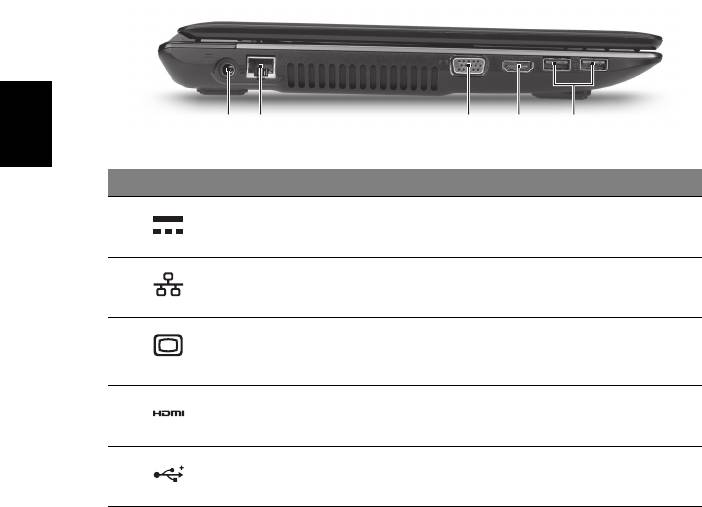
8
Vedere din stânga
21345
Română
# Pictogramă Element Descriere
1Mufă c.c. intrare Conectează la un adaptor de c.a.
2 Port Ethernet (RJ-45) Conectează la o reţea Ethernet
10/100/1000.
3 Port pentru afişaj
Conectează la un dispozitiv de afişare
extern (VGA)
(de ex. monitor extern sau proiector
LCD).
4 Port HDMI Acceptă conexiuni video digitale de
înaltă definiţie.
5 Porturi USB 2.0 Conectează la dispozitivele USB 2.0
(de ex. maus USB, cameră USB).
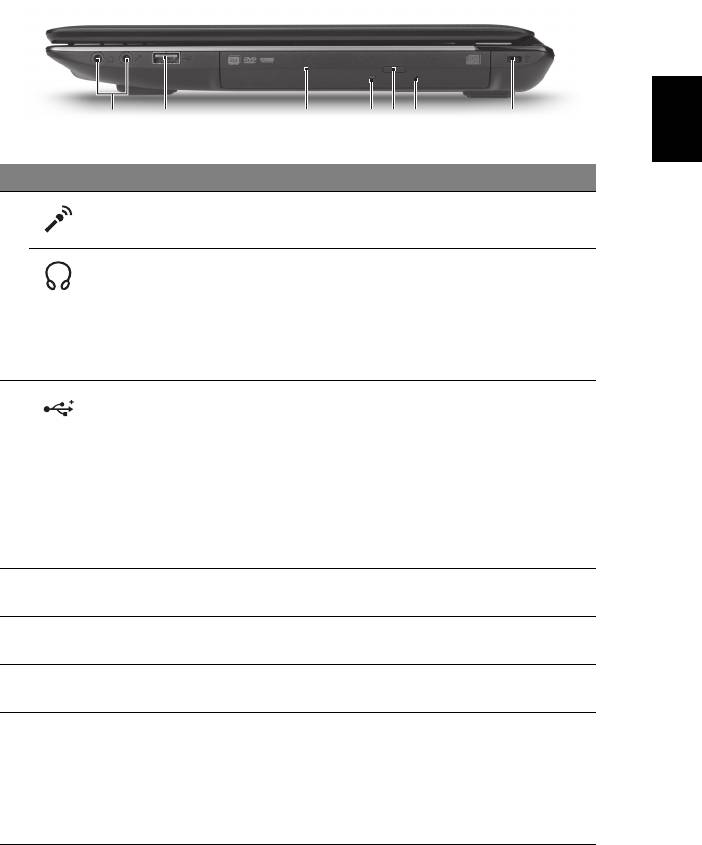
9
Vedere din dreapta
Română
2134756
# Pictogramă Element Descriere
1Mufă microfon Acceptă intrări de la microfoane externe.
Mufă de căşti/difuzor Conectează la dispozitivele audio
(de ex. difuzoare, căşti).
Notă: Acceptă căşti compatibile, de
3,5 mm, cu microfon încorporat (de ex.,
căşti pentru handheld-urile inteligente
de la Acer).
2 Port USB 2.0/3.0* Conectează la dispozitivele USB.
* Portul USB 3.0 poate fi identificat prin
conectorul său albastru (doar la anumite
modele).
* Acceptă specificaţia USB 3.0
(SuperSpeed USB); Dispozitivele fără
certificare USB 3.0 ar putea fi
incompatibile.
3 Unitate optică Unitate optică internă, acceptă CD-uri sau
DVD-uri.
4 Indicator de acces la
Se aprinde când unitatea optică este
discul optic
activă.
5 Buton de eliminare
Elimină discul optic din unitate.
unitate optică
6 Orificiu de eliminare
Elimină tava unităţii optice când
de urgenţă
computerul este oprit.
Notă: Introduceţi o bucată de hârtie în
orificiul de eliminare de urgenţă pentru a
elimina tava unităţii optice când
computerul este oprit.
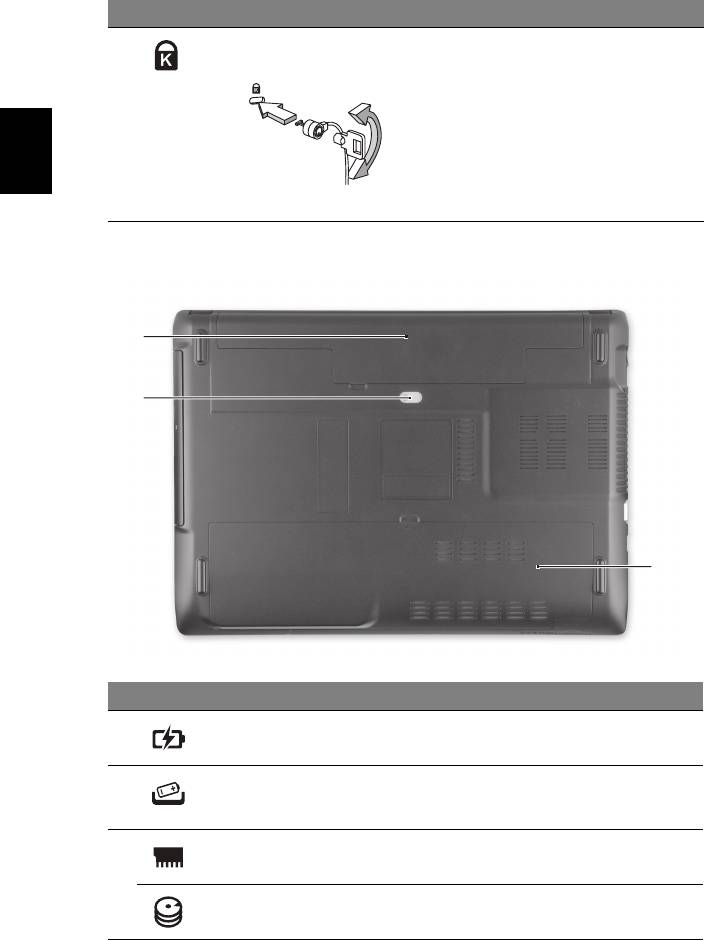
10
# Pictogramă Element Descriere
7 Slot de blocare
Conectează la un dispozitiv de securitate
Kensington
pentru computer compatibil Kensington.
Notă: Înfăşuraţi cablul blocajului de
securitate al computerului în jurul unui
obiect fix precum o masă sau un mâner al
unui sertar încuiat. Introduceţi blocajul în
zăvor şi răsuciţi cheia pentru a fixa
Română
blocajul. Sunt disponibile şi unele modele
fără chei.
Vedere bază
1
2
3
# Pictogramă Element Descriere
1Nişa pentru
Adăposteşte setul de acumulatori ai
acumulator
computerului.
2Zăvor de blocare/
Eliberează acumulatorul pentru a fi scos.
eliberare a
Introduceţi o unealtă corespunzătoare în
acumulatorului.
zăvor şi glisaţi pentru deblocare.
3 Compartiment de
Adăposteşte memoria principală a
memorie
computerului.
Nişă unitate de
Adăposteşte unitatea harddisc a
harddisc
computerului (fixată cu şuruburi).
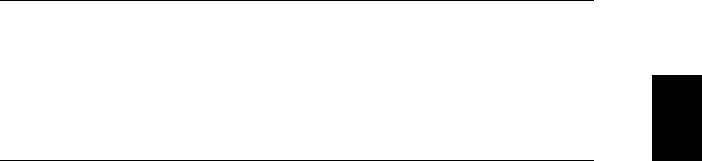
11
Mediu
• Temperatură:
• Funcţionare: 5°C - 35°C
• Nefuncţionare: -20°C - 65°C
Română
• Umiditate (fără condensare):
• Funcţionare: 20% - 80%
• Nefuncţionare: 20% - 80%
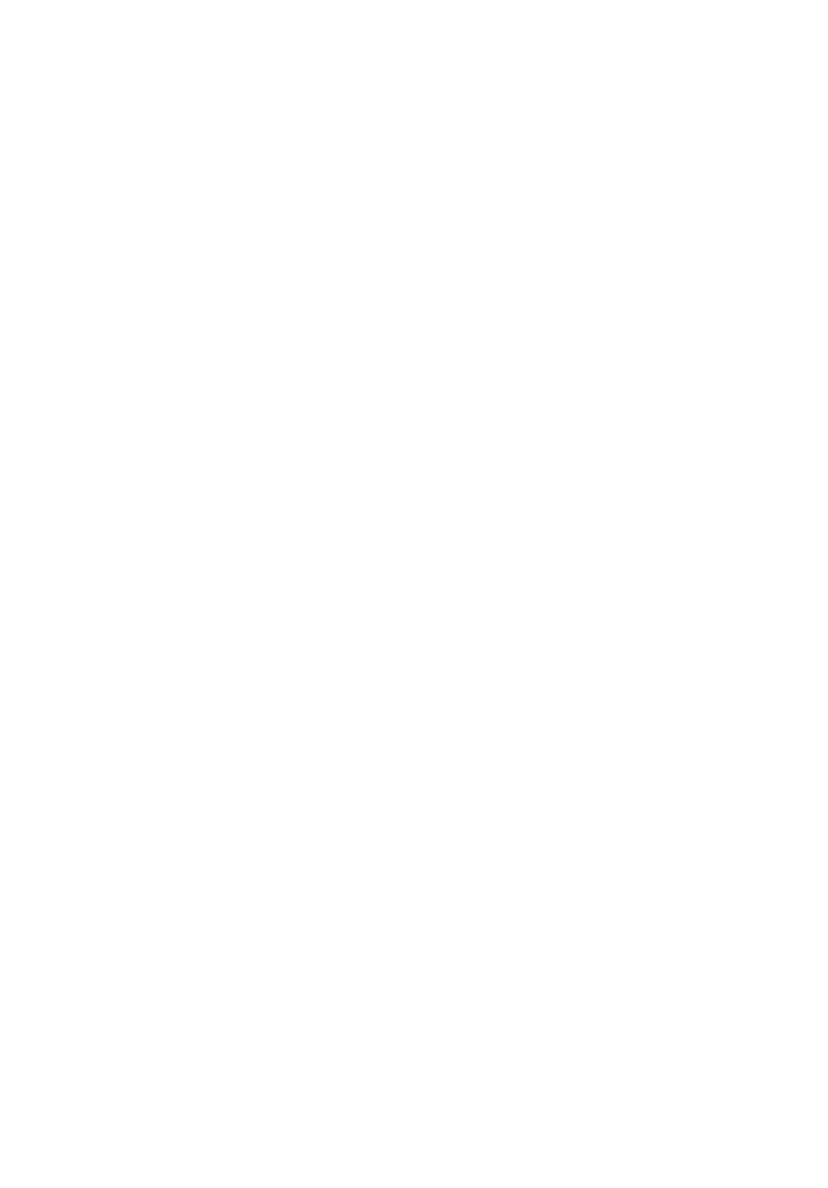
Ноутбук серия Aspire
Кратко ръководство
© 2010 Всички права запазени.
Кратко ръководство за ноутбук серия Aspire
Първоначално издание: 11/2010
Модел номер: _________________________________
Сериен номер: ________________________________
Дата на закупуване: ____________________________
Място на закупуване: __________________________
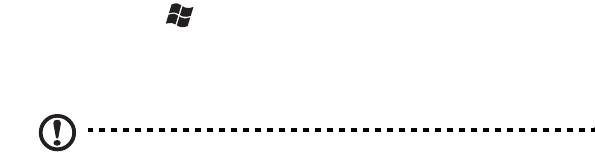
3
Преди всичко
Бихме желали да Ви благодарим, че сте избрали ноутбук на Acer за Вашите
нужди в областта на мобилните компютри.
Вашите ръководства
За да Ви помогнем при употребата на Вашия ноутбук Acer, ние изготвихме
следните ръководства:
Първо, плакатът с настройки Ви помага с началните настройки на компютъра.
Универсално потребителско ръководство за серия Aspire съдържа полезна
информация, валидна за всички модели от продуктовата серия Aspire. Покрива
основни теми, като например използване на клавиатурата и аудио. Важно
е да
знаете, че поради обощаващия си характер, Универсално потребителско
ръководство на места се отнася до функции и опции, които са налични само
за конкретни модели от сериите, без това да означава, че тези функции и опции
са налични за модела, който сте закупили. Тези случаи са отбелязани в текста
със
забележки като "само за някои модели".
Кратко ръководство представя основните функции и възможности на Вашия
нов компютър. За повече информация как Вашият компютър може да Ви
помогне да сте по-продуктивни, моля вижте Универсално потребителско
ръководство за серия Aspire. То съдържа подробна информация за теми
като системни инструменти, възстановяване на данни,
опции за надграждане и
решаване на проблеми. В допълнение, то съдържа и гаранционна
информация, както и основните наредби и бележки за безопасност, свързани с
Вашия ноутбук. То е в PDF формат (Portable Document Format) и е
предварително заредено на ноутбука Ви. За да го отворите, следвайте тези
стъпки:
1 Щракнете върху Start (Старт) > All Programs (Всички програми
) >
AcerSystem.
2 Щракнете върху Aspire Generic User Guide (Универсално
потребителско ръководство за серия Aspire).
Забележка: За да отворите файла, Ви е нужен Adobe Reader. Ако Adobe
Reader не е инсталиран на компютъра Ви, щракнете върху Универсално
потребителско ръководство за серия Aspire и първо ще се стартира
инсталационната програма на Adobe Reader. Следвайте инструкциите на
екрана, за да извършите инсталацията. За инструкции относно това как се
използва Adobe Reader, отворете менюто Help and Support (Помощ и
поддръжка).
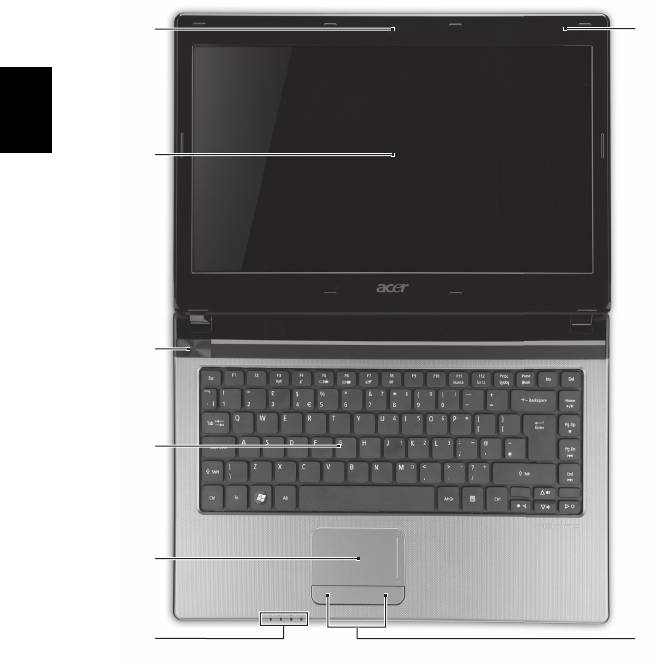
4
Преглед на Вашия Acer ноутбук
След като настроите компютъра си, както е показано на плаката с настройки,
ще Ви запознаем с Вашия нов ноутбук Acer.
Изглед отгоре
1
8
Български
2
3
4
5
6
7




